SOLIDWORKS模具设计之“曲面分割”分模法
日期:2024-07-04 发布者: 小编 浏览次数:次
此分模法与UG曲面分割分模法思路极为相似,只是操作上有些不同,如果熟练之后能和“压凹法”相结合使用,则会起到事半功倍的效果,而且此分模法对于曲面类模具处理起来,往往会得心应手。下面我们就一个实例来演示一下:首先,我们拿到这个产品,对其大致的分析一下,然后确定一个大致的思路。
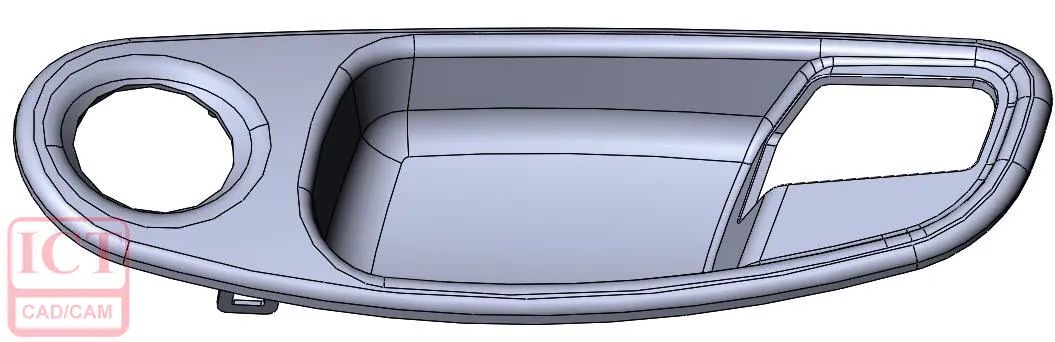
图1
接着,我们对其拔模分析一下,让产品前后模部分区分不同的颜色。
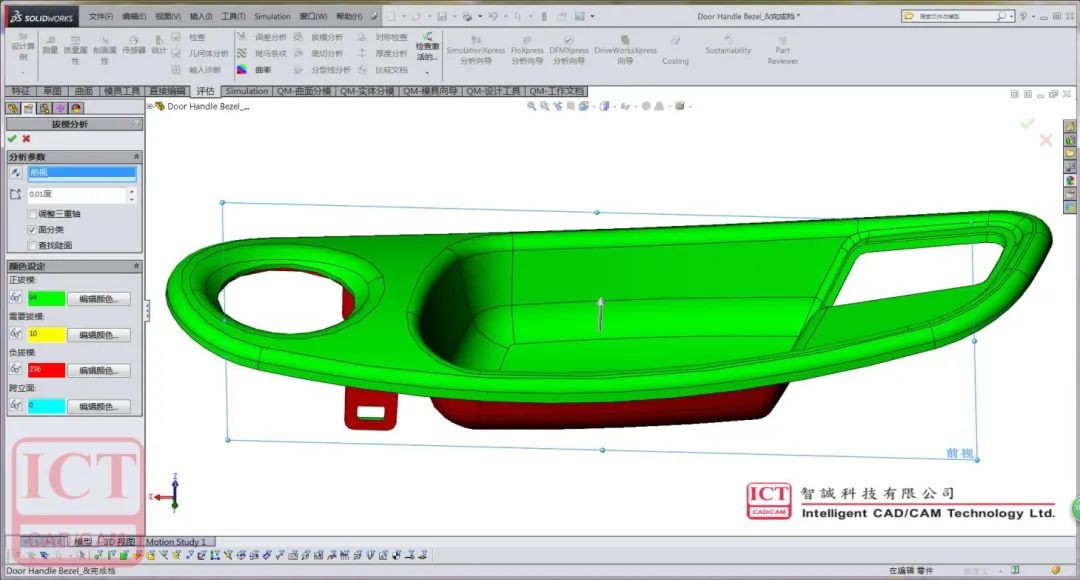
图2
然后,使用强劲选择,选择到所有的绿色面(即产品的前模面)。
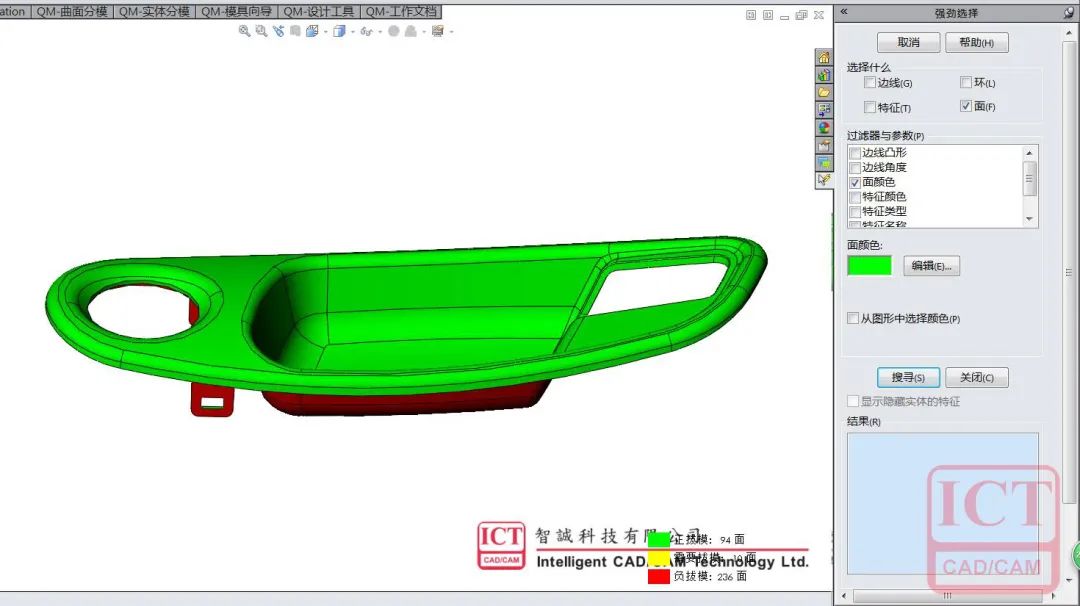
图3
下一步,复制这些面,并且删除其它多余的曲面。

图4
取消拔模分析,接下来我们要对这个曲面实体进行补孔和分型面的绘制 。

图5
使用平面区域,补掉这个圆孔。
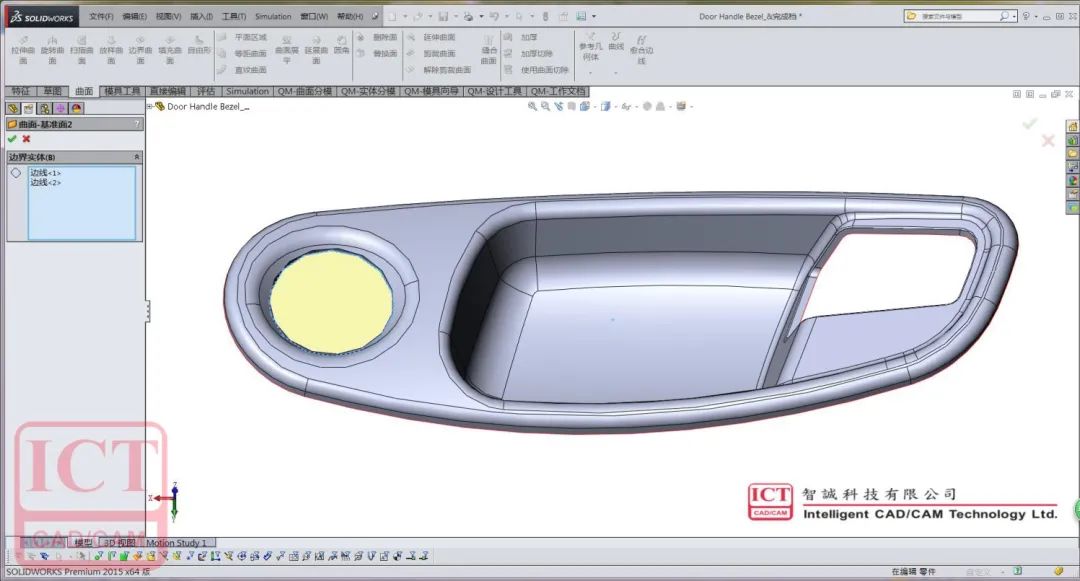
图6
接着使用边界曲面补掉右侧的那个孔,之后缝合一下。
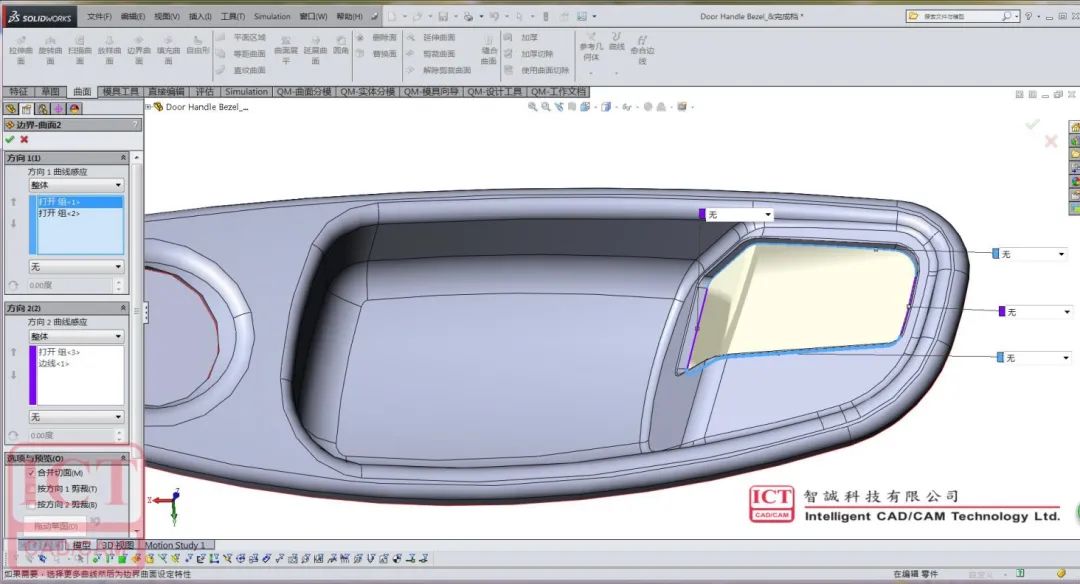
图7
下面我们开始做分型面,使用曲面拉伸,先做出两个大的部分。
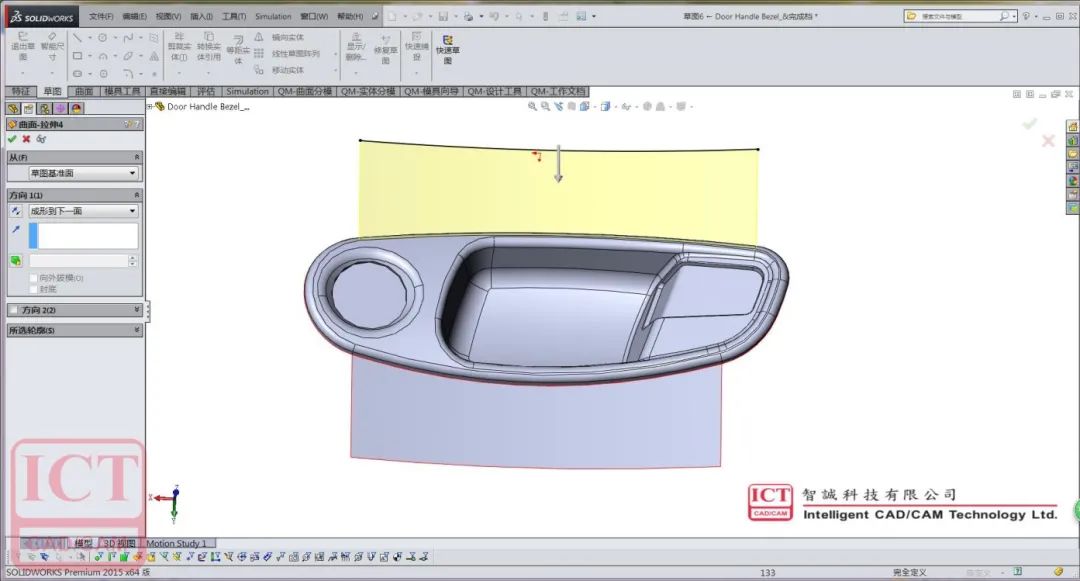
图8
接着,我们使用放样曲面,来做出这个弧形的分型面。
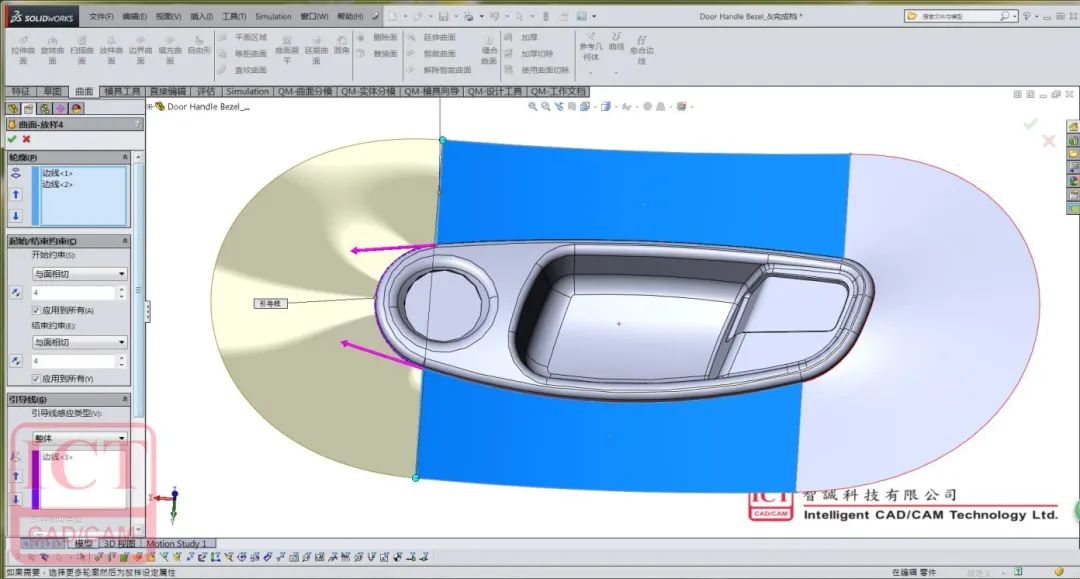
图9
然后我们使用缝合,把所有的曲面缝合起来。
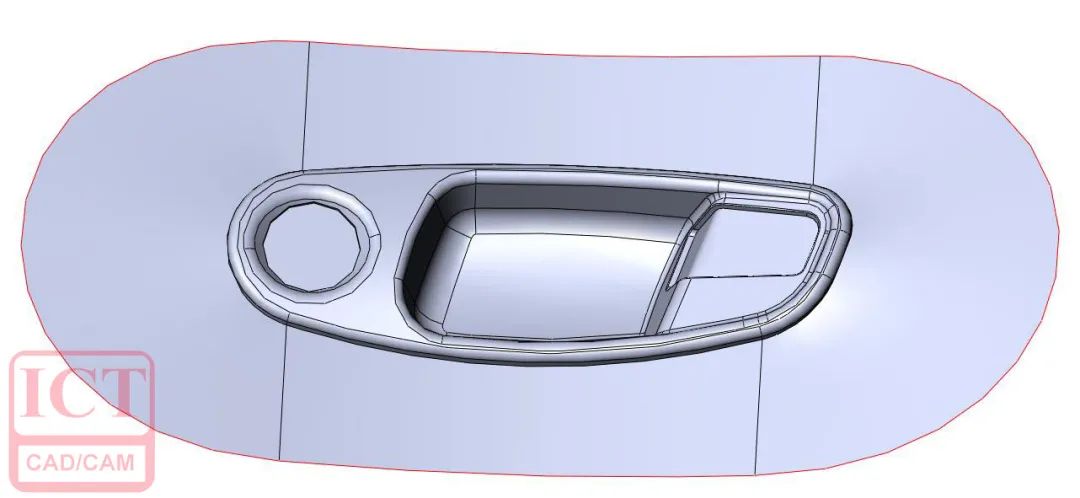
图10
接下来,我们使用拉伸,注意调整整个模仁尺寸,以方便后续分割。
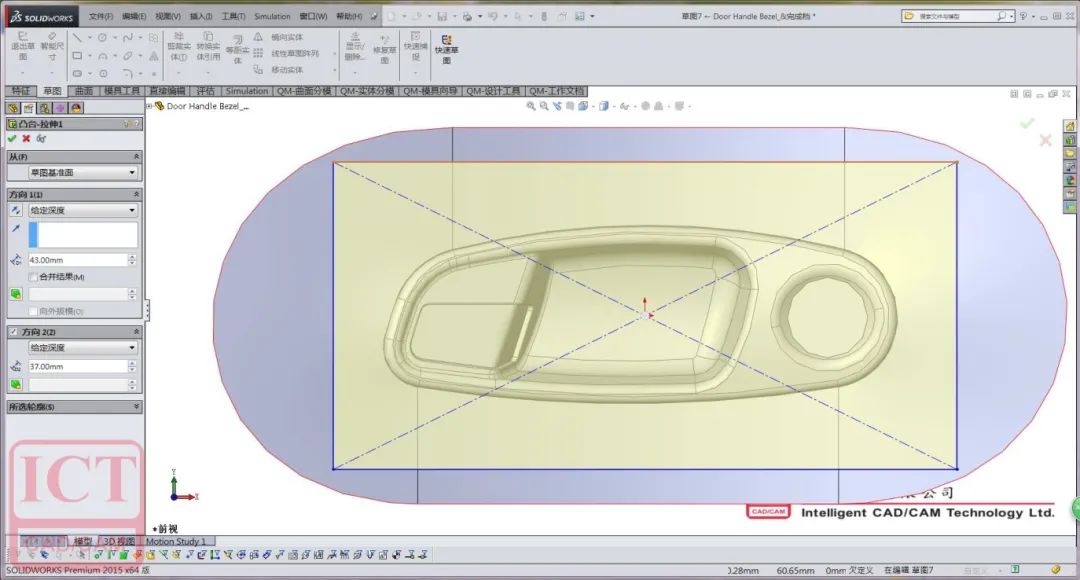
图11
然后,使用曲面切除,得到前模仁部分
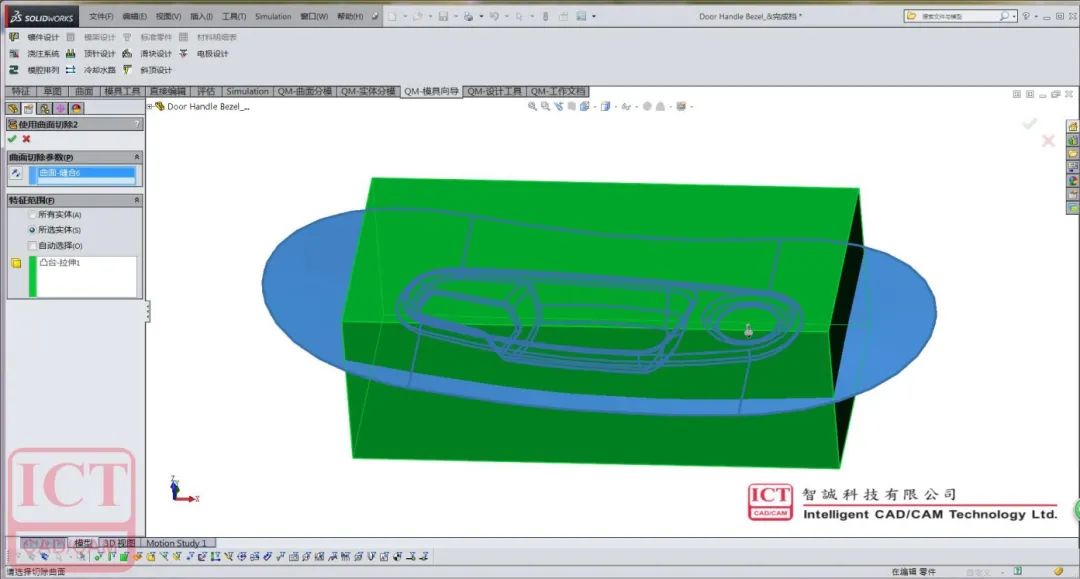
图12
然后,删掉之前的那个曲面分割实体,自此得到了整个前模仁。
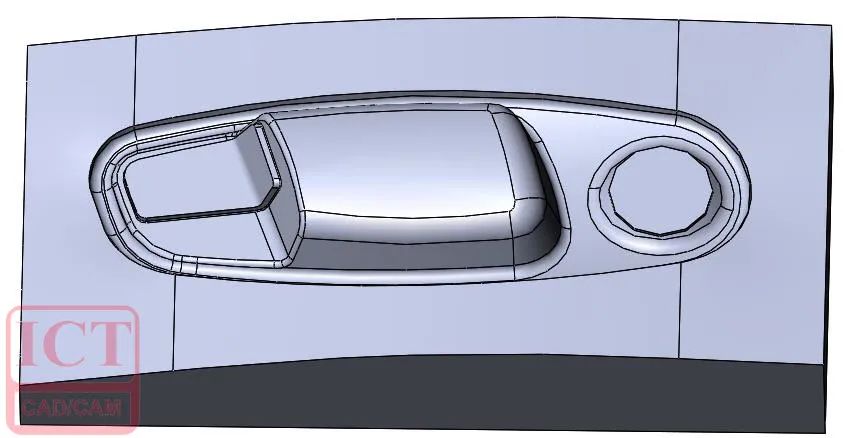
图13
下面,我们开始分后模仁,以刚才得到的前模仁底面为基准面使用转换实体,并且拉伸。
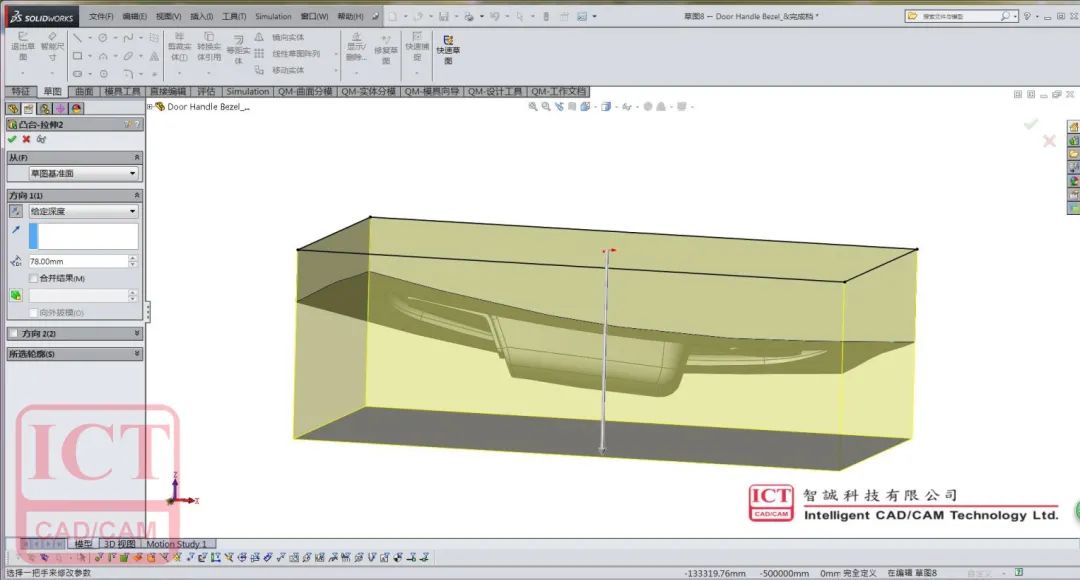
图14
以此拉伸实体为目标实体,产品及前模仁为工具实体,使用压凹。
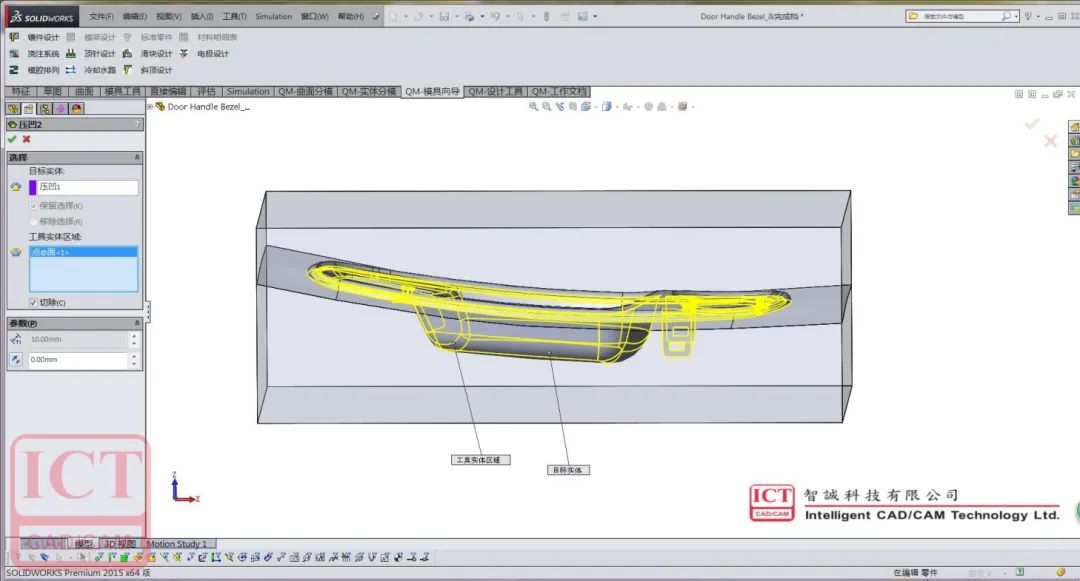
图15
自此,得到了整个后模仁实体。
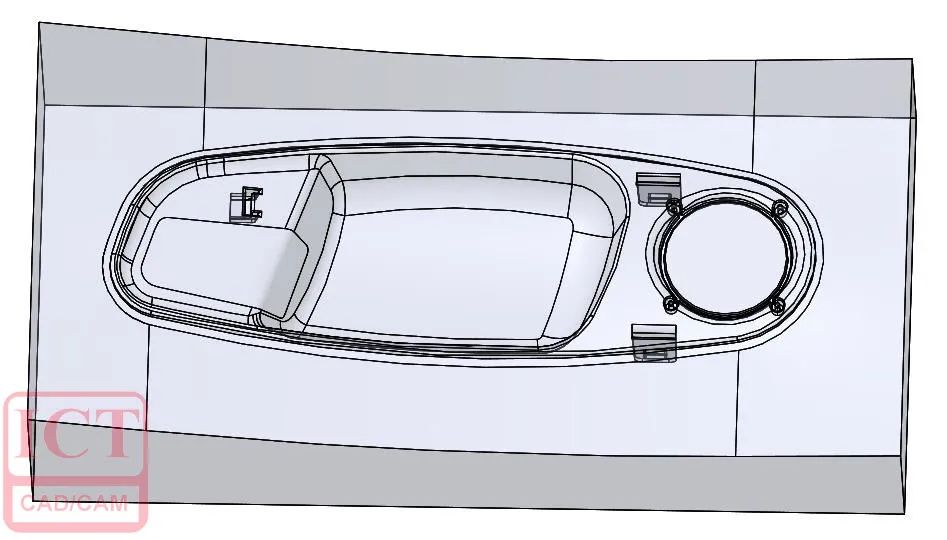
图16
接下来,我们来设计斜顶。草绘出整个斜顶草图,然后拉伸出整个斜顶实体。

图17
然后使用压凹,并且删除上面的那块多余的实体。

图18
接着,就来设计行位,同样也是使用拉伸来得到整个抽芯实体。

图19
最后,我们再次使用压凹,在后模仁上压出行位及斜顶部分。
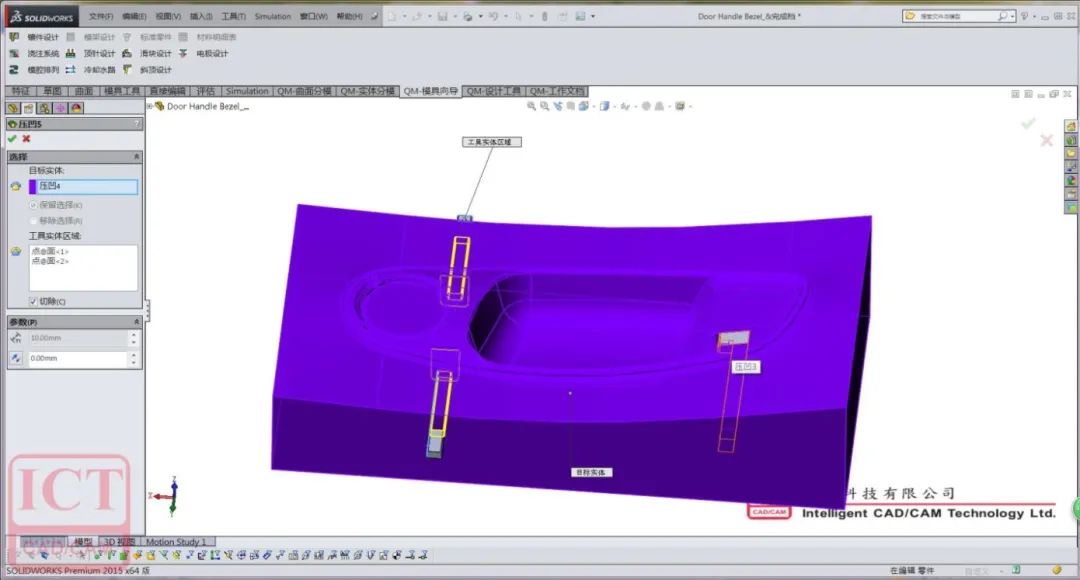
图20
到此,已基本完成整个分模过程,剩下的就是细节的处理了。
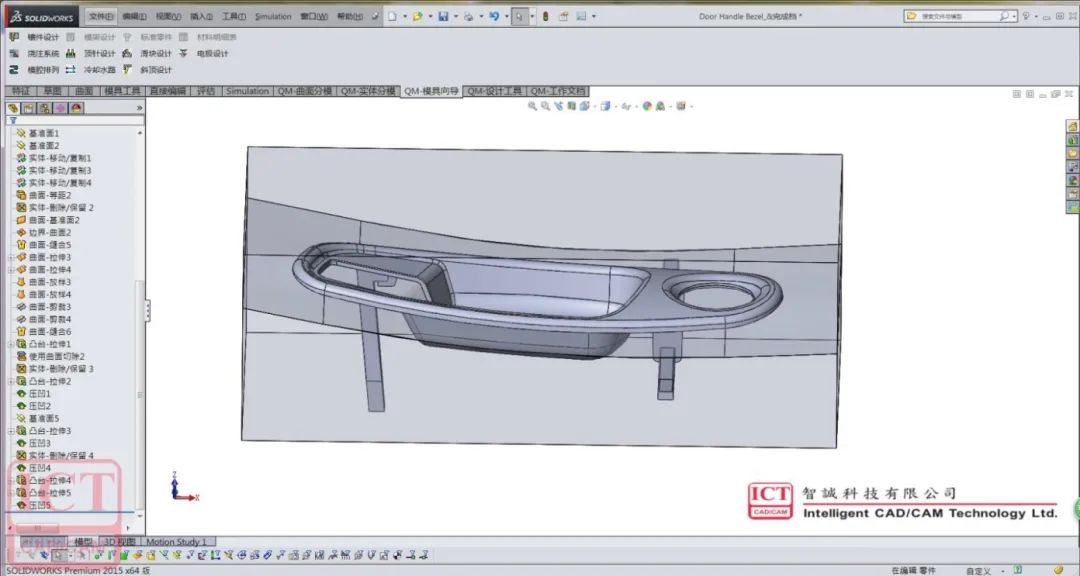
图21
从以上步骤可以看出,此分模方法可以很好的应对那些曲面类模具,这也就意味着有时当我们遇到了一个曲面类的产品时,则可优先选择此分模方法,但此分模法要求设计者必须有一定的曲面功底,这就是整个“曲面分割”分模法。( 需要此分模产品及文档者,可联系智诚科技技术邮箱,联系邮箱:support@ict.com.cn )
获取正版软件免费试用资格,有任何疑问拨咨询热线:400-886-6353或 联系在线客服
未解决你的问题?请到「问答社区」反馈你遇到的问题,专业工程师为您解答!













